4 Möglichkeiten zur Konvertierung von BMP in PNG im Jahr 2024
BMP (Bitmap) und PNG (Portable Network Graphics) sind zwei gängige Bildformate in digitalen Medien. Das BMP-Format ist eines der ältesten Formate und zeichnet sich durch seine Fähigkeit aus, hohe Detailgenauigkeiten in Bildern beizubehalten, was es für komplexe Grafiken geeignet macht. Diese Detailgenauigkeit führt jedoch oft zu beträchtlichen Dateigrößen. Im Gegensatz dazu ist das PNG-Format eine moderne Alternative, die verlustfreie Komprimierungstechniken verwendet, wodurch die Dateigröße bei gleichbleibender Bildqualität reduziert werden kann, was es für Online-Anwendungen und effizientes Teilen vorteilhafter macht. Wenn Sie also Konvertieren Sie BMP in PNG aus Kompatibilitätsgründen, zur Speichereffizienz oder zur einfachen Bearbeitung sollten Sie diesen Artikel nicht verpassen: 4 Möglichkeiten, BMP unter Windows, Mac und online in PNG umzuwandeln. Tauchen Sie ein!
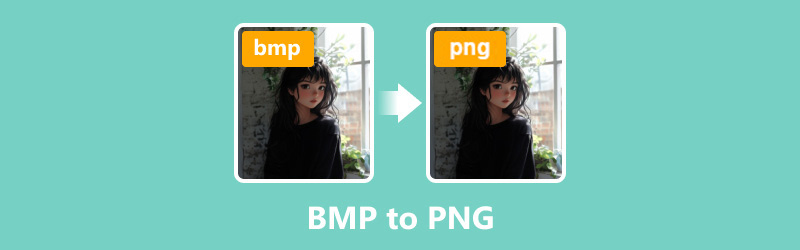
- LEITFADENLISTE
- Teil 1. So konvertieren Sie BMP in PNG auf Mac und Windows
- Teil 2. So konvertieren Sie BMP online in PNG
- Teil 3. FAQs
Teil 1. So konvertieren Sie BMP in PNG auf Mac und Windows
ArkThinker Video Converter Ultimate
ArkThinker Video Converter Ultimate ist ein benutzerfreundliches Video-, Audio- und Bildkonverter-Tool, das für die Konvertierung von über 1000 Medienformaten bekannt ist, darunter BMP in PNG. Es kann BMP stapelweise in PNG umwandeln, um mehrere Bilder zu verarbeiten, ohne die Bildqualität zu beeinträchtigen. Dieses Bildkonvertierungstool ist mit Windows 11/10- und Mac-Computern kompatibel. Sie können es kostenlos herunterladen und auf einem Desktop-Computer verwenden.
Laden Sie zunächst ArkThinker Video Converter Ultimate herunter und installieren Sie es.
Nach der Installation greifen Sie auf die Werkzeugkasten Registerkarte und wählen Sie die aus Bildkonverter Möglichkeit.

Klicken Sie auf das große Pluszeichen, um die zu konvertierenden BMP-Bilddateien zu importieren.

Wählen PNG als gewünschtes Ausgabeformat. Bei Bedarf können Sie auf das Zahnradsymbol klicken, um die Qualitäts- und Zoomeinstellungen zu ändern.
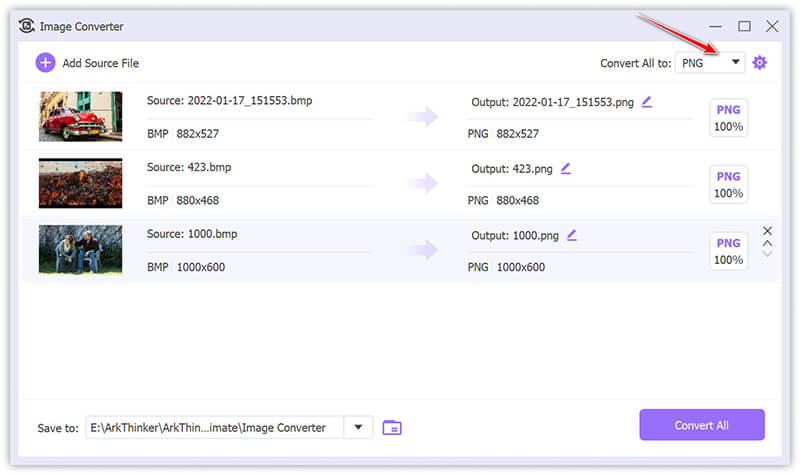
Starten Sie den Konvertierungsvorgang mit einem Klick auf Konvertieren alle.
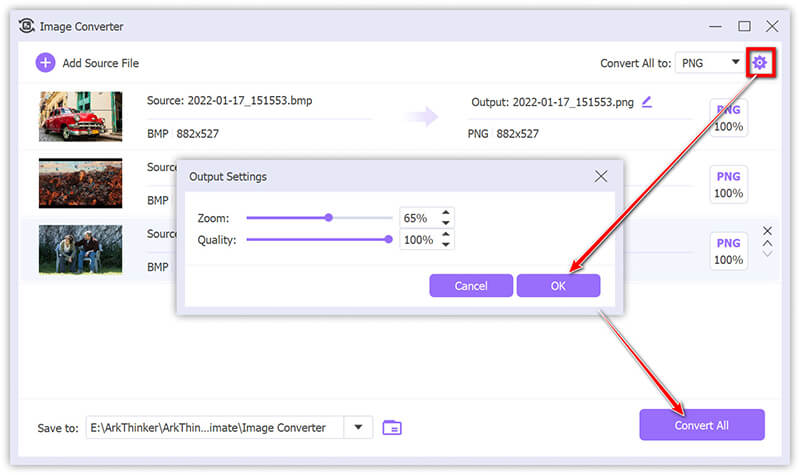
Zusammenfassung:
Diese Software unterstützt Massenkonvertierungsprozesse und garantiert eine überragende Ausgabequalität, was für viele Benutzer, die die benutzerfreundliche Oberfläche und die schnellen Verarbeitungszeiten schätzen, ein erheblicher Vorteil ist. Es ist jedoch wichtig hervorzuheben, dass die kostenlose Version auf die Konvertierung von nur fünf Dateien beschränkt ist.
Mac-Vorschau
Mac Preview fungiert als integrierter Bildbetrachter und -editor und ermöglicht die Konvertierung von Bildformaten ohne zusätzliche Software. Diese Funktion ist besonders für Mac-Benutzer von Vorteil, die eine schnelle und kostenlose Alternative wünschen.
Um eine BMP-Datei in PNG zu konvertieren, öffnen Sie zunächst die Datei in der Vorschau. Dies können Sie durch einen Doppelklick auf die Datei oder, wenn die Vorschau nicht die Standardanwendung ist, durch einen Rechtsklick auf die Datei und Auswählen von Öffnen mitund wählen Sie dann „Vorschau“ aus.
Nachdem die Datei geöffnet wurde, navigieren Sie zur Menüleiste und klicken Sie auf Datei, dann auswählen Export aus dem Dropdown-Menü, um auf verschiedene Formatoptionen zuzugreifen.

Stellen Sie im Dialogfeld „Exportieren“ sicher, dass PNG wird ausgewählt aus Format aus dem Dropdown-Menü.
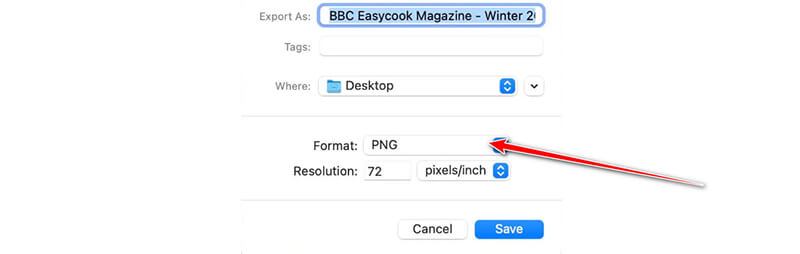
Benutzer, die die Bildqualität anpassen möchten, können dies mit dem Qualitätsregler tun. Indem Sie den Regler in Richtung „Beste“ bewegen, können Sie die Bildqualität verbessern, allerdings erhöht sich dadurch die Dateigröße.
Wählen Sie abschließend den gewünschten Zielordner für die konvertierte Datei aus und klicken Sie auf Speichern um die Konvertierung von BMP in PNG abzuschließen.
Zusammenfassung:
Mac Preview dient als einfache und integrierte Lösung für grundlegende Bildkonvertierungen und bietet eine bequeme und effiziente Benutzererfahrung. Der Prozess zeichnet sich durch seine Geschwindigkeit und Intuition aus. Es enthält jedoch nicht die erweiterten Anpassungsfunktionen, die für Benutzer erforderlich sein können, die komplexere Konvertierungsprozesse durchführen.
FastStone
FastStone Image Viewer ist ein kostenloser und leichter Bildbetrachter und -editor, der eine Vielzahl von Formaten unterstützt, darunter BMP und PNG. Es bietet eine einfache Schnittstelle zum Konvertieren zwischen Formaten und ist daher eine ausgezeichnete Wahl für die Konvertierung von BMP in PNG ohne Qualitätsverlust. FastStone enthält auch Stapelkonvertierungsfunktionen, die für Benutzer hilfreich sind, die mehrere Dateien gleichzeitig verarbeiten müssen.
Öffnen Sie FastStone Image Viewer auf Ihrem Computer. Navigieren Sie zu dem Ordner, der die BMP-Dateien enthält, die Sie konvertieren möchten.
Wenn Sie wollen Konvertieren Sie WebP in PNG, hier fügen Sie einfach WebP-Dateien hinzu.
Drücke den Speichern als Klicken Sie im oberen Menü auf die Schaltfläche und wählen Sie dann in der Dropdown-Liste Dateityp PNG.
Benennen Sie Ihre Datei und klicken Sie auf Speichern um das Bild in das PNG-Format zu konvertieren. Anschließend werden Ihre BMP-Dateien in das PNG-Format konvertiert und im angegebenen Ausgabeordner gespeichert.
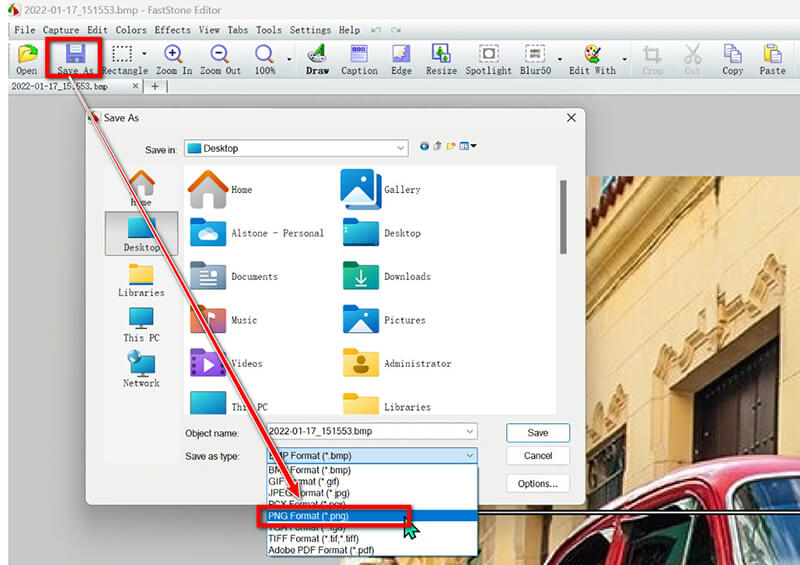
Zusammenfassung:
FastStone bietet eine schnelle und einfache Möglichkeit, BMP unter Windows in PNG umzuwandeln. Der Vorgang ist unkompliziert, bietet jedoch keine erweiterten Optionen wie Stapelkonvertierungen.
Teil 2. So konvertieren Sie BMP online in PNG
Wenn Sie eine Online-Lösung bevorzugen, ArkThinker Kostenloser Bildkonverter online ist eine fantastische Option. Es erfordert keine Softwareinstallation und bietet eine schnelle, zuverlässige Möglichkeit, BMP-Dateien in PNG zu konvertieren.
Greife auf ... zu ArkThinker Kostenloser Bildkonverter online Website. Legen Sie PNG als Ausgabeformat fest, indem Sie das Kontrollkästchen für PNG aktivieren.
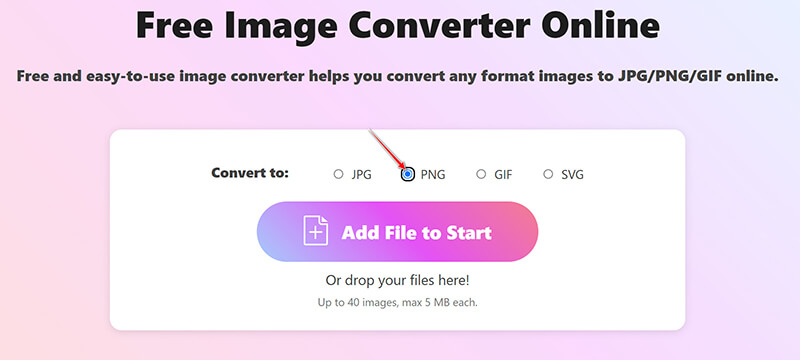
Klick auf das Datei zum Start hinzufügen Schaltfläche, um Ihre BMP-Dateien hochzuladen. Diese Freeware konvertiert BMP-Dateien nach Abschluss des Uploads automatisch in PNG.
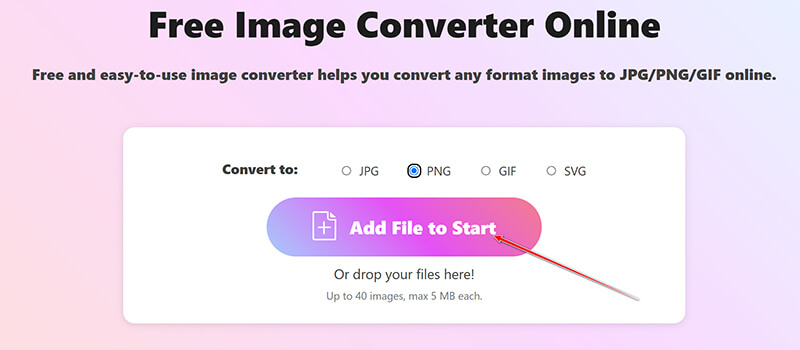
Nachdem der Konvertierungsvorgang abgeschlossen ist, klicken Sie auf das Alles herunterladen Schaltfläche, um alle konvertierten PNG-Dateien zu speichern. Sie haben auch die Möglichkeit, bestimmte Bilder herunterzuladen, indem Sie auf die Download Schaltfläche neben jeder Datei.
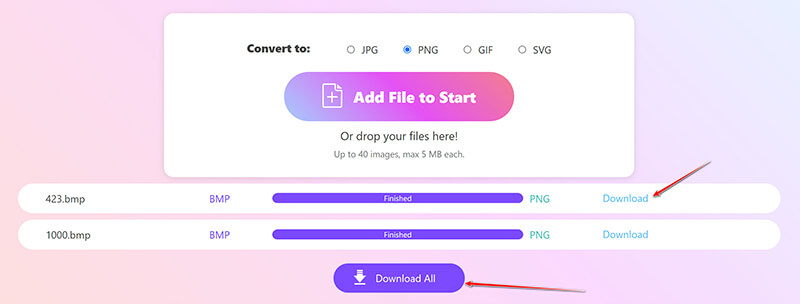
Zusammenfassung:
Der kostenlose Online-Bildkonverter ArkThinker ist ideal für alle, die eine problemlose Konvertierung ohne Software-Download wünschen. Allerdings ist er auf 40 Dateien und eine maximale Größe von 5 MB pro Datei beschränkt.
Teil 3. FAQs
Ist eine BMP dasselbe wie eine PNG?
Nein, BMP ist ein älteres, unkomprimiertes Format, während PNG ein modernes, komprimiertes Format mit besserer Web- und Transparenzunterstützung ist.
Kann Photoshop BMP-Dateien öffnen?
Ja, Adobe Photoshop kann BMP-Dateien öffnen und bearbeiten, sodass Sie sie in andere Formate wie PNG konvertieren können.
Wie speichere ich ein Bild als PNG auf meinem Computer?
Sie können Tools wie Vorschau auf dem Mac oder Fotos unter Windows verwenden. Als Online-Lösung können Sie den kostenlosen Online-Bildkonverter ArkThinker ausprobieren.
Abschluss
Die Konvertierung von BMP-Bildern in das PNG-Format ist eine unkomplizierte Aufgabe, die auf vier verschiedene Arten erledigt werden kann. Benutzer, die auf Desktop-Computern arbeiten, können Tools wie ArkThinker Video Converter Ultimate, Mac Preview oder FastStone verwenden. Für diejenigen, die eine schnelle Online-Lösung benötigen, ohne Software herunterladen zu müssen, ist ArkThinker Free Image Converter Online eine hervorragende Alternative. Wir ermutigen Sie, Ihre bevorzugte Konvertierungsmethode anzugeben oder zusätzliche Methoden vorzuschlagen, die Sie möglicherweise haben.
Was haltet Ihr von diesem Beitrag? Klicken Sie hier, um diesen Beitrag zu bewerten.
Exzellent
Bewertung: 4.9 / 5 (basierend auf 414 Stimmen)
Finden Sie weitere Lösungen
4 Möglichkeiten zum Konvertieren von PNG-Bildern in GIF [Online, Mac, Windows] Konvertieren Sie PNG in JPG in 9 Konvertern [2024 aktualisiert] Konvertieren Sie animiertes GIF in PNG unter Windows/Mac/Online/Telefon Ultimativer Leitfaden zum Konvertieren von JPG/JPEG in PNG in Sekunden [2024] 3 Möglichkeiten zum Konvertieren von TIFF in PNG ohne QualitätsverlustRelative Artikel
- Bild bearbeiten
- So bearbeiten und beschneiden Sie animierte GIFs mit 4 effektiven Methoden
- 10 GIF-Konverter zum Konvertieren zwischen Bildern/Videos und GIFs
- Beste GIF-Editor-Tools, die für alle Computer und Geräte geeignet sind
- So erstellen Sie GIFs aus Bildern auf dem Desktop und Mobiltelefon
- Schnelle Schritte zum Hinzufügen von Text zu einem GIF mithilfe der Caption Maker-Tools
- Musik zu GIF hinzufügen: Integrieren Sie Musik nach der Konvertierung in Ihr GIF
- GIF Resizer: Ultimative Tools zum Ändern der Größe Ihres animierten GIF
- [6 Tools] So legen Sie eine GIF-Loop-Änderung fest und spielen sie für immer ab
- GIF-Cutter: So schneiden Sie GIFs mit einfachen und schnellen Methoden
- So entfernen Sie Alamy-Wasserzeichen aus Bildern (100% funktioniert)



